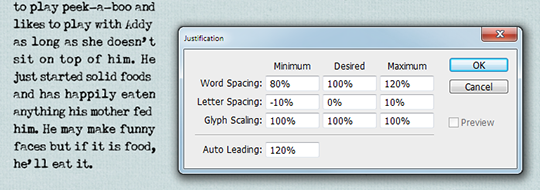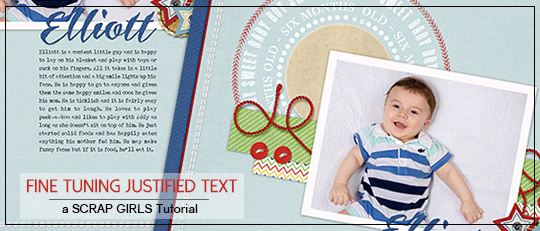
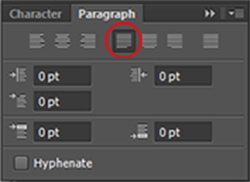
- Los guiones son la forma más fácil de minimizar el problema, aunque prefiero no usarlos en mis bloques de diario.
- Ajustar el tamaño de fuente y el seguimiento puede mejorar el espaciado de las palabras.
- Agregue adjetivos adicionales a su diario en los lugares correctos.
Si los métodos anteriores no funcionan para usted, tengo buenas noticias! Puede ajustar la configuración de justificación para ayudar a resolver el problema.
En primer lugar, seleccione el texto y, a continuación, seleccione Justificación en el menú del panel Párrafo.
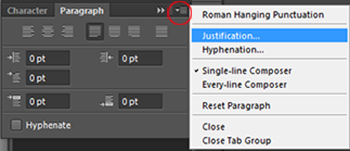
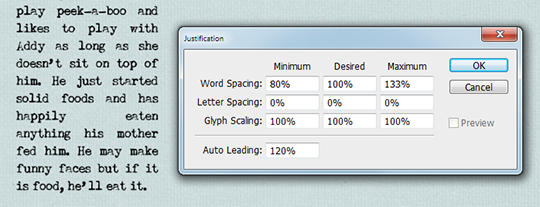
- el espacio entre palabras es el espacio entre cada palabra.
- El espacio entre letras es la distancia entre letras.
- La escala de glifos controla el ancho de los caracteres.
- El interlineado controla los espacios entre cada línea.
Mientras que en el mundo de la tipografía se prefiere ajustar los espacios entre las palabras en lugar de las letras, obtuve los resultados que quería ajustando ligeramente el espaciado de las letras. La configuración que elija variará en función de la fuente que utilice y del tamaño de la fuente y del cuadro de texto. Si opta por cambiar el espaciado de letras, mantenga la diferencia entre los porcentajes mínimo y máximo lo más pequeña posible, o las diferencias en el espaciado de letras de una línea a otra pueden verse peor que los grandes espacios que está tratando de arreglar. Juega con los números hasta que estés satisfecho con los resultados.
La siguiente captura de pantalla muestra cómo los ajustes que hice ayudaron a que el espaciado de palabras se viera más natural.